- ppt动画设置步骤:【PPT动画】五步搞定进度条设计
- ppt表格制作教程:三分钟教程(160):警戒线封面制作教程
- ppt图表动画效果设置:四组数据对比折线图数据分析工具PPT图表下载
- ppt图表下面如何显示数据表:蓝色扁平化医疗医院PPT图表整套下载
下面的是PPT教程网给你带来的相关内容:
ppt制作步骤:ppt怎么制作思维导图?详细步骤教程
思维导图可以梳理记忆、发散思维,在生活中我们经常会用到ppt来制作海报、制作简历、记录生活、阅读笔记等等,其实ppt也可以制作思维导图ppt制作步骤:ppt怎么制作思维导图?详细步骤教程,很多人都不知道该如何操作,今天 小编就来教大家ppt怎么制作思维导图,下面一起来看看吧。
一、直接在ppt内绘制:
打开ppt选择新建一个白色的空白演示文档;
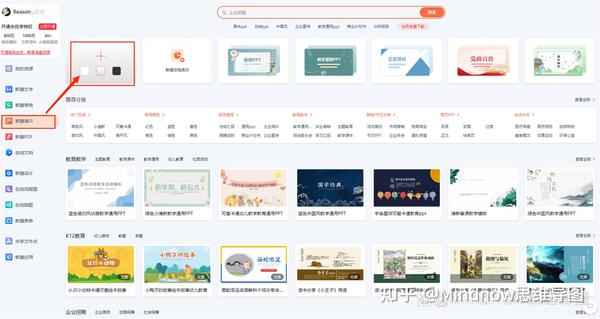
进入之后,在上方选择“插入-在线脑图”;
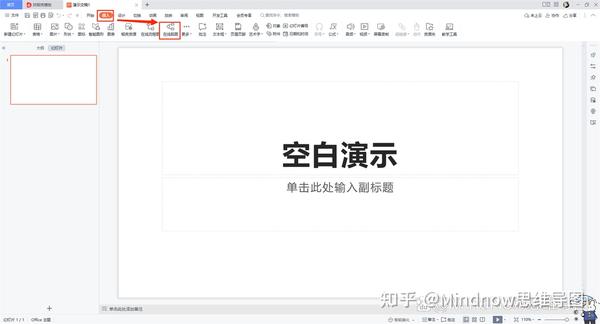
随后弹出界面,可以看见很多丰富的思维导图模板;
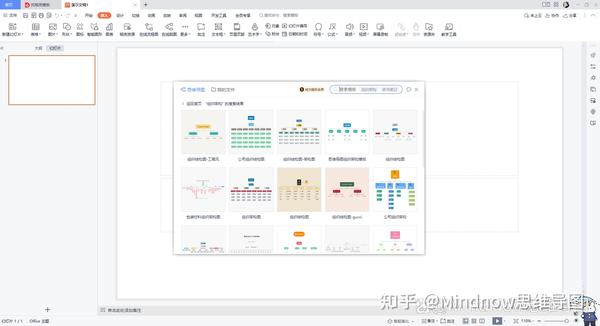

在超多模板中选择一款合适的模板,点击“立即使用”;
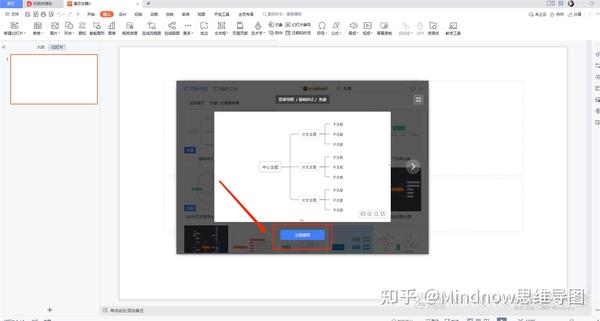
进入到创作界面,双击编辑修改导图模板的内容,完成后点击“插入”即可完成。
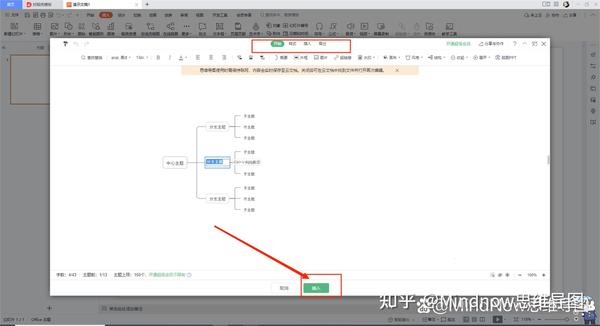
二、借助导图软件完成后导入ppt:
打开软件官网,可以点击下载客户端,也可以选择直接在线创作;
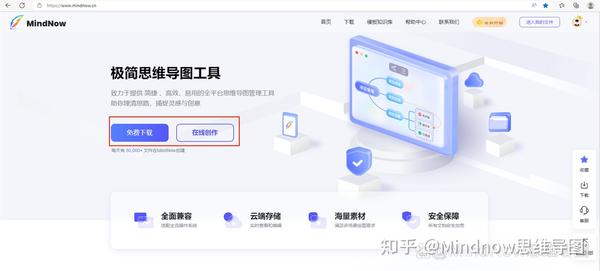
拥有12种导图结构,在其中选择合适的一款进入;
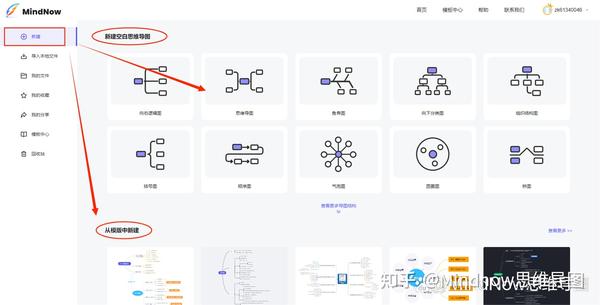

进入后,直接修改中心主题和分支主题以及扩散的子主题内容;
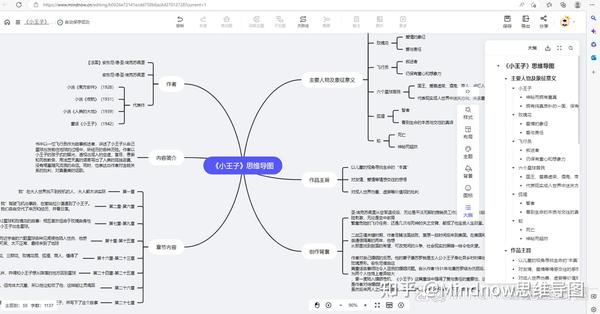
内容编辑完成后ppt制作步骤,可以选择更改导图的样式、背景、边框颜色等等;

最后点击右上角的“导出”,将其导出png图片文件格式;
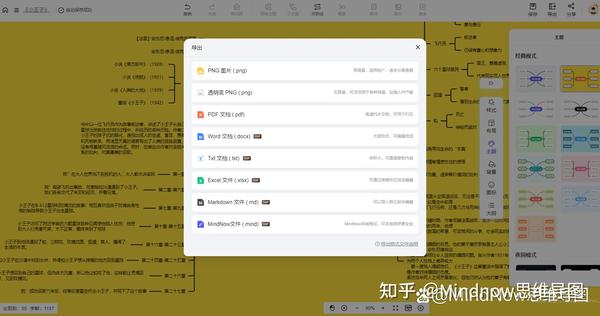
接着打开ppt,点击“插入-图片”,将导出的导图图片导入进去即可。
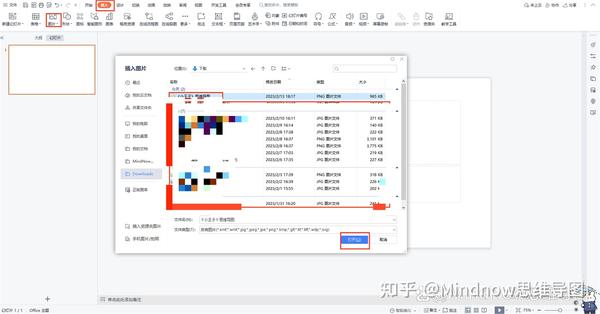
以上就是对于“ppt怎么制作思维导图?”这一问题的详细步骤了,希望可以帮助到大家哟。
感谢你支持pptjcw.com网,我们将努力持续给你带路更多优秀实用教程!
上一篇:ppt动画效果点不了怎么弄:WPS ppt设置点一下出来一个动画的方法 下一篇:没有了
郑重声明:本文版权归原作者所有,转载文章仅为传播更多信息之目的,如作者信息标记有误,请第一时间联系我们修改或删除,多谢。



